[WD Driver Utilities」
WD Driver Utilities 工具程式裏,可以幫你檢測這個硬碟健康狀態!及所有資訊。
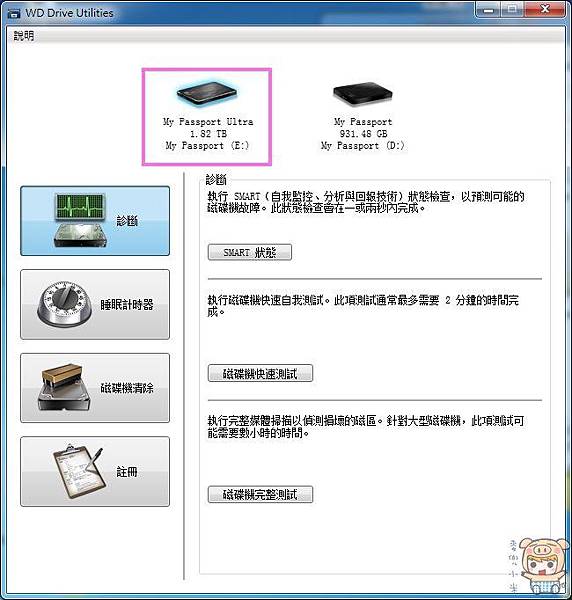
同時也可以透過睡眠計時計,設定讓硬碟自動進睡眠的模式,節省電力,及延長硬碟 的壽命。
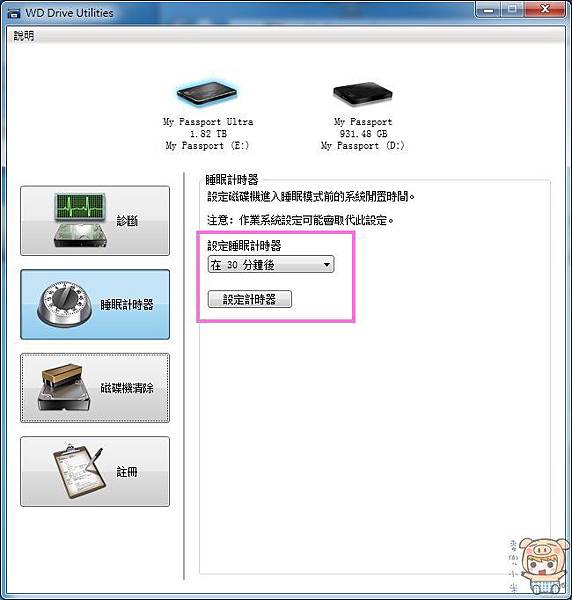
還有一個最棒的功能就是「清除磁碟機」XD,被 海扁中~這個功能要小心使用,因為使用後,你的硬碟就會乾乾淨淨回到原廠出來的樣子了。
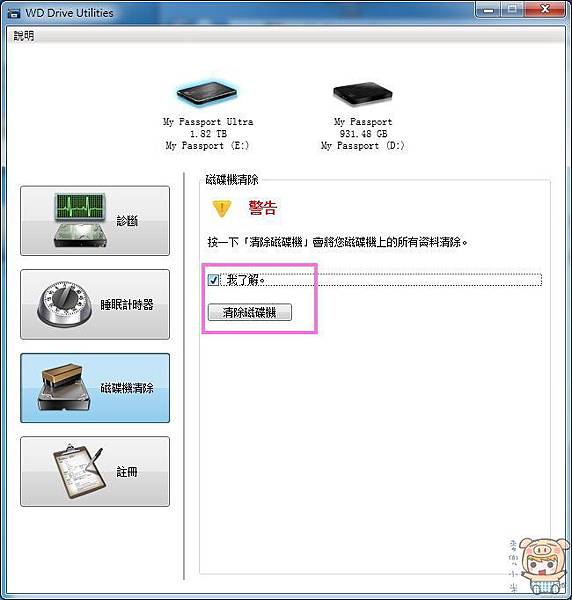
[WD SmartWave]
在第一次執行時,程式會要求你升級成「WD SmartWave Pro」的版本,輸入「名字、姓氏、及電子郵件」 後點選「啟動」即可升級成PRO的版本。
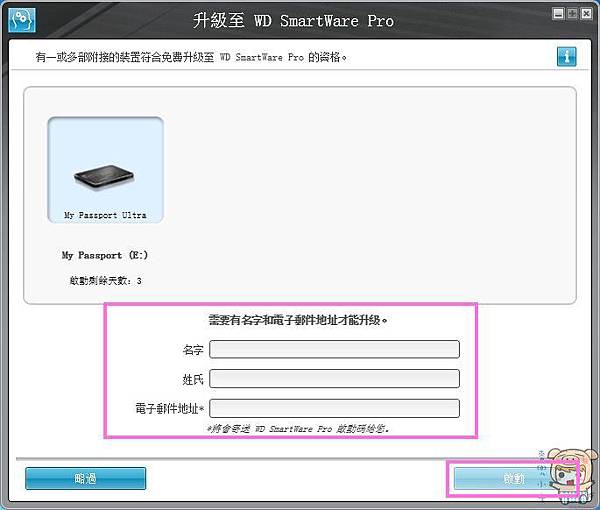
升級成Pro版本之後,您的資料就可以備份到非WD的外接式裝置,也可以透過Dropbox雲瑞 來備份儲存。
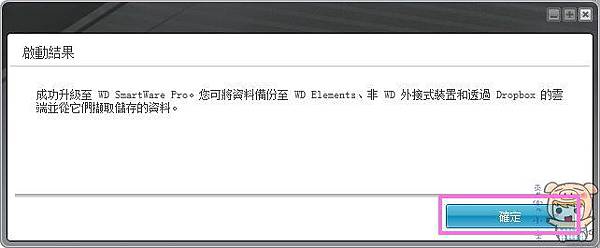
既然裏面有這麼好用的備份軟體,那當然是要好好的運用囉。讓隨身硬碟除了方便攜帶之外 ,同時也保障了電腦上保貴資料的完整。小米的桌機,原本上面就掛有一個WD My Passport的硬 碟,加上WD My Passport Ultra,所以上面顯示兩顆,選擇要備份的硬碟,再點選「下一步」。
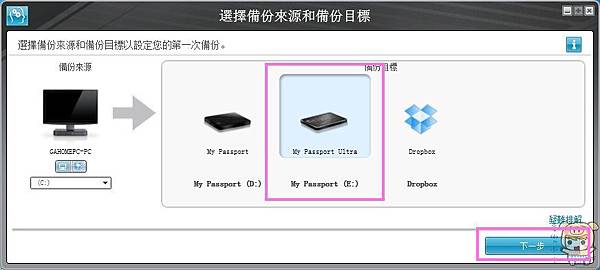
備份的方式有兩種,一種是類別備份(文件、影片、圖片、音樂、郵件、其他),另一種則是檔 案備份。選擇想要備份的方式後,點選「下一步」。
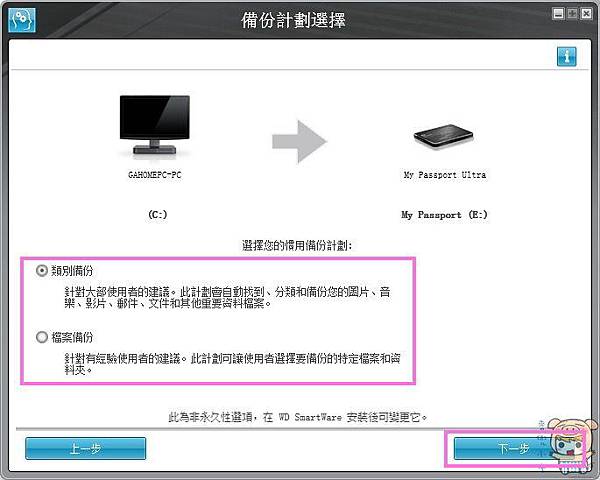
備份的頻率,也一樣有兩種,一個是連續備份,另一個則是排程會備份,連續備份的話,則 比較暫用資源,只要您的檔案有變更,就會隨時幫您備份,排程備份可設定每小時,每天,每月 來備份。
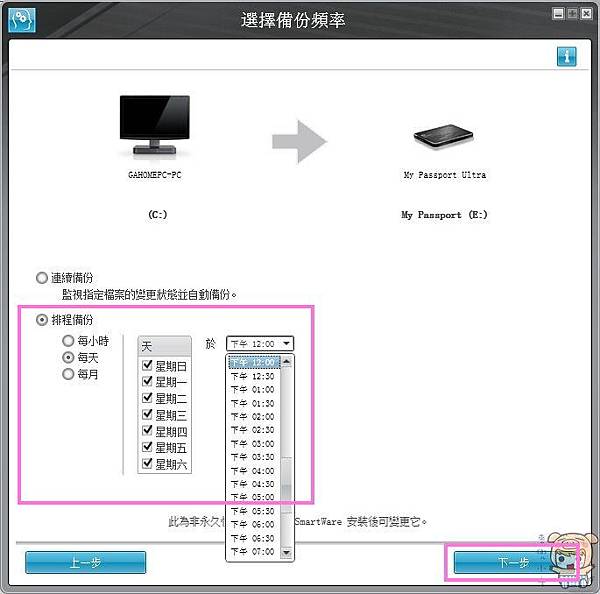
設定好後點選「啟用備份」。
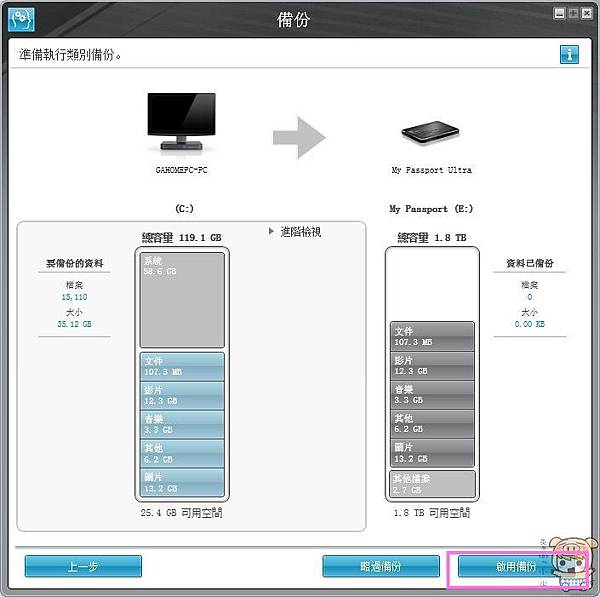
這樣就簡單的完成設定了,點選「確定」。是不是 超容易的。以後電腦上的資料就安全了。
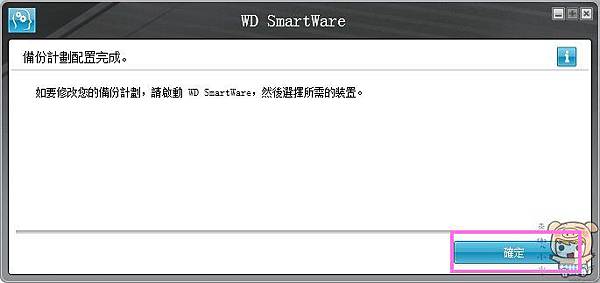
在「設定」頁面選項裏,有Dropbox帳戶可以設 定,點選「Dropbox 帳戶」。
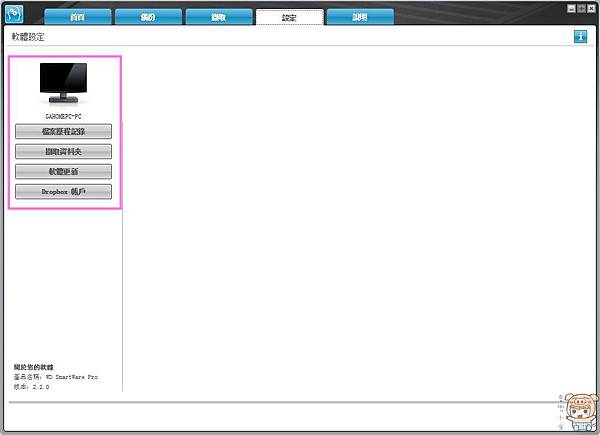
點選「登入」。

輸入您的Dropbox帳號與密碼後,點選「登入」 。
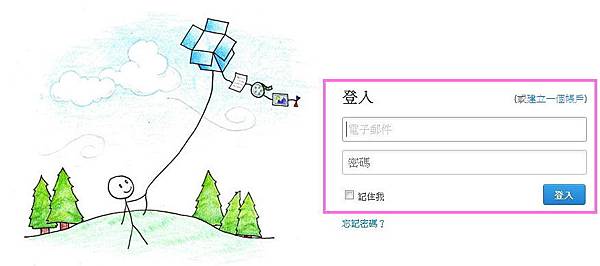
點選「允許」WD SmartWave Pro存取您 Dropbox中的所有檔案和資料夾。
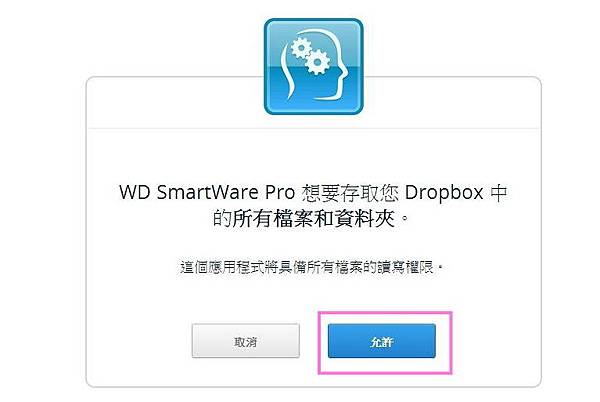
這樣程式就和您的Dropbox雲端空間連接在一起了。
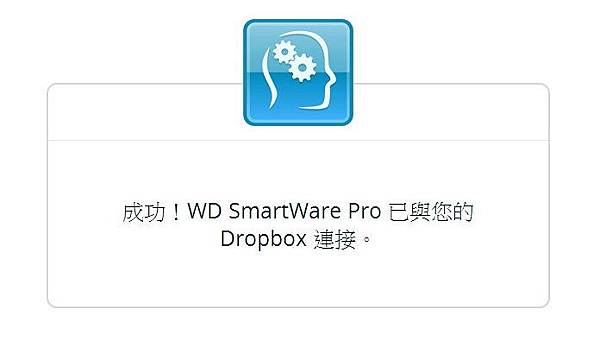
Dropbox的備份方式,和硬碟的備份方式都一樣。
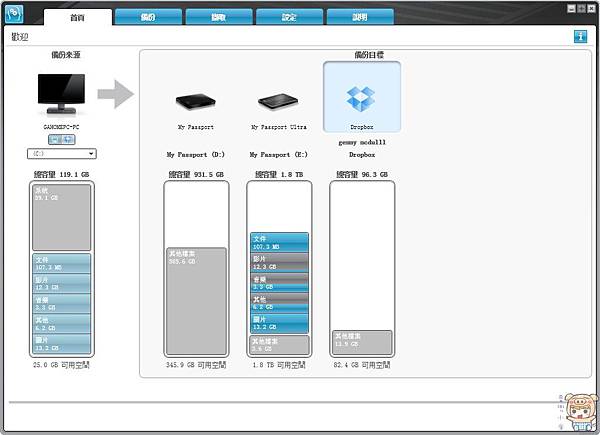
一樣可以選擇類別備份,自動將這些類別備份到您的Dropbox雲端空間上去。
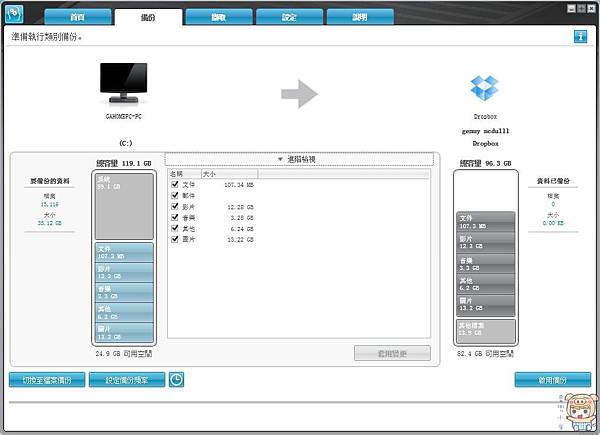
小米來測試一下,檔案備份的方式。點選「檔案備份」 後,再選擇要備份的檔案或是資料夾,點選「啟用備份 」。
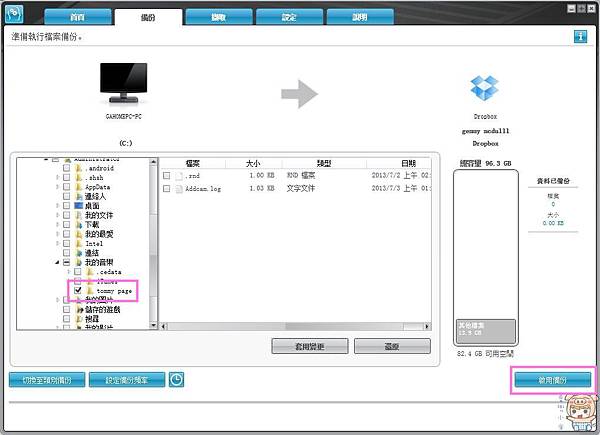
因為是第一次安裝,所以都還沒有備份過,先來「手動備份 」點選「立即備份」。

接著你電腦上的檔案,就一個一個的往你的雲端飛上去囉。這樣您的寶貴資料就萬無一失, 多一份保障了。
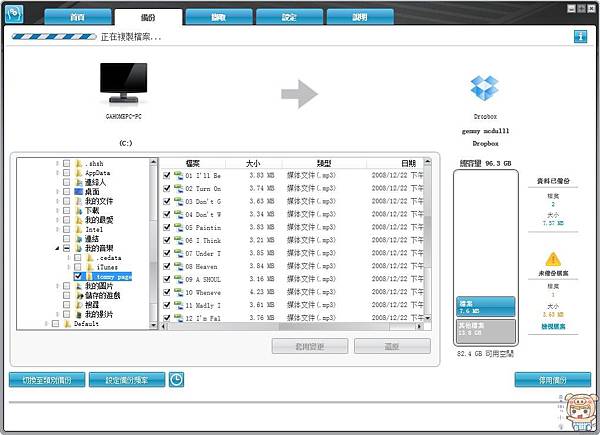
哈哈。因為小米的電腦本身就有設定Dropbox同步,所以當WD SmartWave Pro把檔案丟到 Dropbox上去之後,Dropbox又和小米Dropbox的資料夾同步,所以在Dropbox的資料夾裏就多 了剛剛選的。
D:\dropbox\WD SmartWare.swstor\GAHOMEPC-PC \Volume.c31d90c4.e0ea.11e2.b821.806e6f6e6963
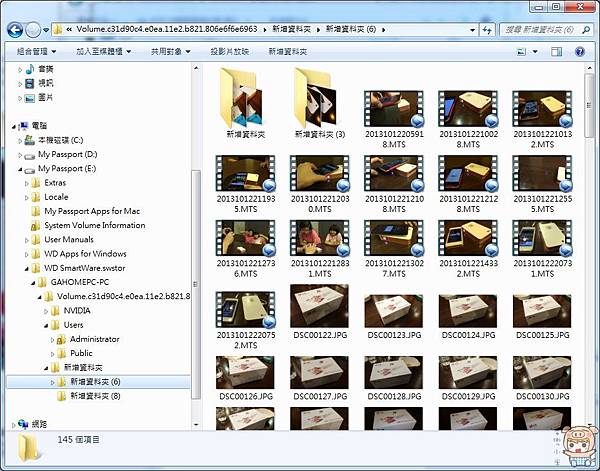
現在幾乎人人都用數位相機、手機來拍照,對於這些檔案,真的需要好好的做一個保全的方 案,一個不小心,或許就會所有資料不見了,WD My Passport Ultra 系列,提供您全方位的備份 ,讓你儘情的拍照,存放重要檔案!也不用擔心他不小心離家出走一去不回!










